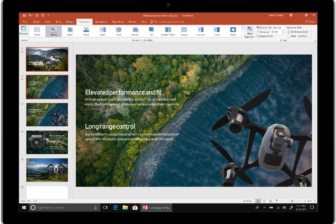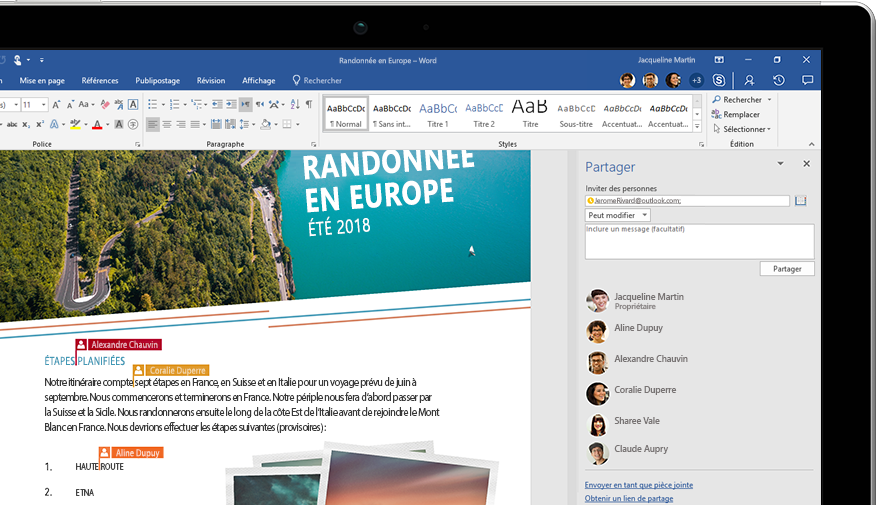Les documents Word, Excel, ou Powerpoint que vous manipulez quotidiennement regorgent sans doute de fichiers médias en tout genre. S’il est possible de récupérer manuellement les images, photos, vidéos et autres graphiques insérés dans les pages de ces documents, l’opération peut rapidement s’avérer fastidieuse lorsque les fichiers à extraire sont présents en quantité.
Il existe toutefois un utilitaire capable de réaliser l’opération en quelques clics.
1. Télécharger MediaExtractor
Rendez-vous sur Telecharger.com pour y télécharger le logiciel MediaExtractor.
Télécharger MediaExtractor pour Windows (Gratuit)
2. Ouvrir le document
Décompressez le fichier téléchargé et lancez le programme en double cliquant sur Mediaextractor.exe.
Cliquez ensuite sur le bouton Open File, puis sélectionnez le fichier Word, Excel ou PowerPoint dont vous souhaitez extraire les fichiers.

3. Visualiser les éléments
Après avoir chargé le document, MediaExtractor vous permet de prévisualiser les fichiers médias trouvés. Cliquez sur chaque élément affiché dans la liste pour afficher la prévisualisation.
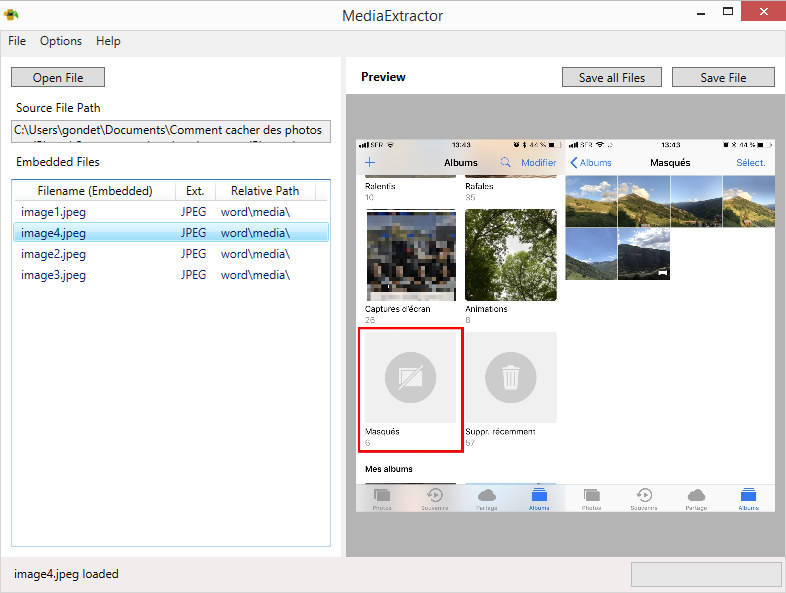
4. Extraire les données
Deux possibilités sont offertes par le programme : sauvegarder manuellement les fichiers dont vous avez besoin, ou sauvegarder l’ensemble des fichiers contenus dans le document.
Pour cette dernière option, cliquez sur Save All Files puis sélectionnez le répertoire de sauvegarde.
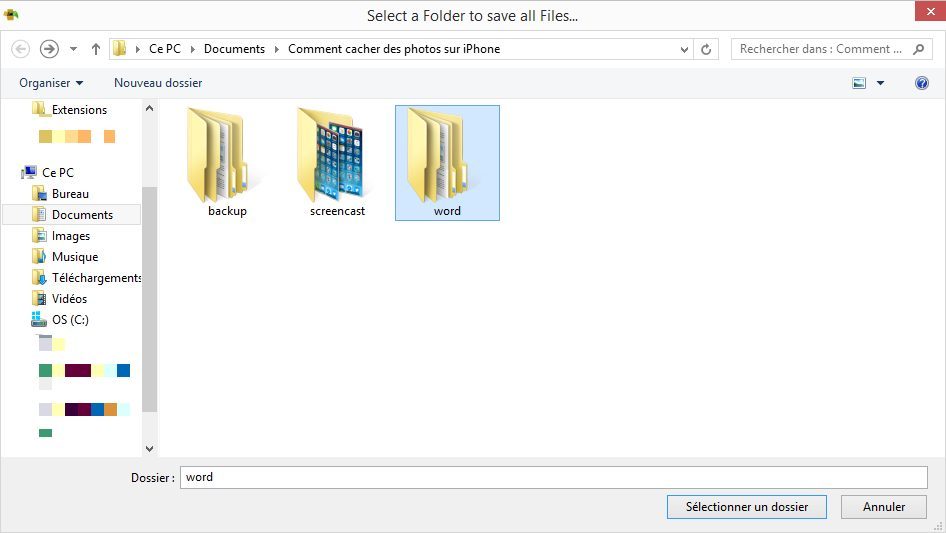
🔴 Pour ne manquer aucune actualité de 01net, suivez-nous sur Google Actualités et WhatsApp.